Administración de equipos
Nota
Si ha habilitado Interfaz unificada modo exclusivo, antes de utilizar los procedimientos de este artículo, haga lo siguiente:
- Seleccionar Configuración (
 ) en la barra de navegación.
) en la barra de navegación. - Seleccione Configuración avanzada.
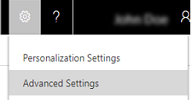
El uso de equipos en Dynamics 365 Customer Engagement (on-premises) es opcional. Sin embargo, los equipos proporcionan una manera fácil de compartir elementos de negocios y le permiten colaborar con otras personas a través de unidades de negocio. Pese a que un equipo pertenece a una sola unidad de negocio, puede incluir usuarios de otras unidades de negocio. Un usuario se puede asociar con más de un equipo.
Puede usar tres tipos de equipos:
Un equipo de propietario tiene registros y roles de seguridad asignados. Los privilegios del equipo se definen mediante roles de seguridad. Además de los privilegios proporcionados por el equipo, los miembros del equipo tienen los privilegios definidos por sus roles de seguridad individuales y por los roles de los otros equipos de los que son integrantes. Un equipo tiene derechos de acceso total a los registros que posee el mismo. Los integrantes del equipo se agregan manualmente al equipo de propietarios.
Un equipo de acceso no es propietario de registros y no tiene los roles de seguridad asignados al equipo. Los miembros del equipo tienen privilegios definidos por sus roles de seguridad individuales y por los roles de los equipos a los que pertenecen. Los registros se comparten con un equipo de acceso y a los integrantes del equipo se les asignan derechos de acceso sobre los registros, como Lectura, Escritura o Anexar.
¿Equipo de propietario o equipo de acceso?
El tipo de equipo que elija depende de los objetivos, de la naturaleza del proyecto e incluso del tamaño de la organización. Hay algunas instrucciones que se pueden usar cuando seleccione el tipo del equipo.
Cuándo usar los equipos de propietario
- Las directivas de la organización requieren la capacidad de que los registros sean propiedad de entidades distintas de usuarios, como por ejemplo, la entidad equipo.
- El número de equipos se conoce en el momento del diseño del sistema Customer Engagement (on-premises).
- La creación diaria de informes sobre el progreso de los equipos propietarios es obligatoria.
Cuándo usar los equipos de acceso
- Los equipos se forman y se disuelven dinámicamente. Normalmente, esto ocurre si los criterios claros para definir los equipos, como zona de ventas, producto o volumen establecidos no se proporcionan.
- El número de equipos no se conoce en el momento del diseño del sistema Customer Engagement (on-premises).
- Los miembros del equipo requieren derechos de acceso diferentes para los registros. Puede compartir un registro con varios equipos de acceso, donde cada equipo proporciona distintos derechos de acceso al registro. Por ejemplo, se asigna a un equipo el derecho de acceso de lectura sobre la cuenta y a otro equipo, los derechos de acceso de lectura, escritura y uso compartido para la misma cuenta.
- Un único conjunto de usuarios requiere acceso a un solo registro sin tener la propiedad del registro.
Común para todos los tipos de equipos
¿Quién puede crear equipos?
Cualquier persona que tenga privilegios de Crear, Lectura, Actualizar (Escritura), Eliminar (CRUD) en la entidad Equipo, puede crear cualquiera de los tipos de equipos.
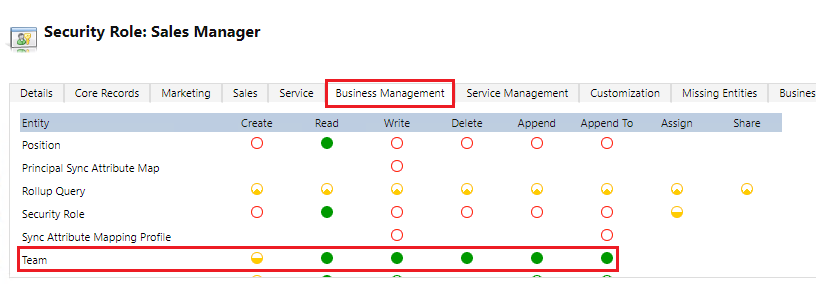
Agregar un administrador de equipo
Al crear un equipo, debe agregar un administrador de equipo con un rol de seguridad que tenga privilegio de lectura para la entidad Equipo. Vaya a Configuración>Seguridad>Equipos y seleccione un equipo para especificar el administrador del equipo.
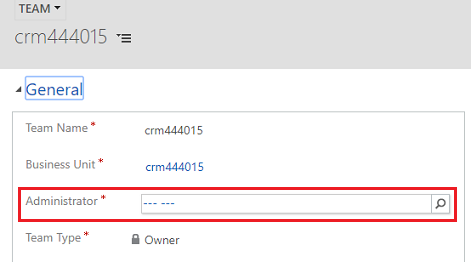
¿Qué privilegio heredado tienen los administradores de equipo?
Los administradores de equipo tienen acceso a registros propiedad del equipo. Los administradores de equipo no necesitan agregarse a un equipo y no aparecen como miembro del equipo.
Acerca de los equipos de propietario
Un equipo de propietario puede poseer uno o más registros. Para convertir un equipo en propietario del registro, debe asignar un registro al equipo.
Aunque los equipos proporcionan acceso a un grupo de usuarios, debe seguir asociando usuarios individuales con roles de seguridad que conceden los privilegios que necesitan para crear, actualizar, o eliminar registros propiedad del usuario. Estos privilegios no se pueden aplicar asignando roles de seguridad a un equipo y después agregando el usuario a ese equipo.
Si un equipo propietario no es propietario de registros ni tiene roles de seguridad asignados al equipo, se puede convertir en un equipo de acceso. Es una conversión unidireccional. No puede convertir al equipo de acceso de nuevo en un equipo de propietario. Durante la conversión, todos los buzones y las colas asociados con el equipo se eliminan. Cuando crea un equipo en la aplicación Web, es necesario elegir el tipo de equipo Propietario.
Para obtener más información, consulte Asignación de registros a usuarios o equipos.
Crear un equipo de propietarios
Compruebe que tiene asignado el rol de seguridad Administrador del sistema, Jefe de ventas, Vicepresidente de ventas, Vicepresidente de marketing o Director general o permisos equivalentes.
Compruebe su rol de seguridad:
- Siga los pasos de la sección Visualización del perfil de usuario.
- ¿No tiene los permisos adecuados? Póngase en contacto con el administrador del sistema.
Vaya a Configuración>Seguridad. En Microsoft Dynamics 365 for Outlook, vaya a Configuración>Sistema>Seguridad.
Seleccione Equipos.
En la barra de herramientas Acciones, seleccione el botón Nueva.
Escriba un nombre de equipo.
Seleccione una unidad de negocio.
Introduzca un administrador.
Seleccione Propietario en Tipo de equipo.
Complete los otros campos requeridos y, a continuación, seleccione Guardar.
Si no selecciona la unidad de negocio a la que pertenecerá el equipo, se selecciona de forma predeterminada la unidad de negocio raíz. La unidad de negocio raíz es la primera unidad de negocio creada para una organización.
Editar un equipo de propietarios
Compruebe que tiene asignado el rol de seguridad Administrador del sistema, Jefe de ventas, Vicepresidente de ventas, Vicepresidente de marketing o Director general o permisos equivalentes.
Compruebe su rol de seguridad:
- Siga los pasos de la sección Visualización del perfil de usuario.
- ¿No tiene los permisos adecuados? Póngase en contacto con el administrador del sistema.
Vaya a Configuración>Seguridad. En Dynamics 365 for Outlook, vaya a Configuración>Sistema>Seguridad.
Seleccione Equipos.
En la lista desplegable Equipos, seleccione Todos los equipos de propietarios u otra vista adecuada.
En la cuadrícula, seleccione el equipo que desea editar.
En la barra de herramientas Acciones, seleccione Editar, cambie los campos deseados y, a continuación, seleccione Guardar.
Acerca de los equipos de acceso y las plantillas del equipo
Puede crear un equipo de acceso manualmente eligiendo el tipo de equipo Acceso, o dejar que el sistema cree y administre un equipo de acceso por usted. Al crear un equipo de acceso, puede compartir varios registros con el equipo.
Un equipo de acceso administrado por el sistema se crea para un registro específico; no se pueden compartir otros registros con este equipo. Es necesario proporcionar una plantilla de equipo que use el sistema para crear un equipo. En esta plantilla, defina el tipo de entidad y los derechos de acceso del registro que se asignan a los integrantes del equipo cuando crea el equipo.
Una plantilla de equipo se muestra en todos los formularios de registro de la entidad especificada como lista. Cuando se agrega el primer usuario a la lista, se crea el equipo real de acceso para este registro. Puede agregar y quitar integrantes del equipo utilizando esta lista. La plantilla del equipo se aplica a los registros del tipo de entidad indicado y de entidades relacionadas, según las reglas en cascada. Para dar a los miembros del equipo diferente acceso al registro, puede suministrar varias plantillas de equipo, cada plantilla especificando derechos de acceso diferentes.
Por ejemplo, puede crear una plantilla de equipo para la entidad de cuenta con el derecho de acceso de lectura, que permite que los miembros del equipo vean la cuenta especificada. Para otro equipo que requiere más acceso a la misma cuenta, puede crear una plantilla de equipo con derechos de acceso de lectura, escritura, uso compartido y otros. Para agregarlo al equipo, el nivel de acceso mínimo que un usuario debe tener para la entidad especificada en la plantilla es el de lectura básico (usuario).
Debido a la relación jerárquica entre la plantilla del equipo y los equipos de acceso administrados por el sistema, cuando se elimina una plantilla, todos los equipos asociados con la plantilla se eliminan según las reglas en cascada. Si cambia los derechos de acceso de la plantilla del equipo, los cambios se aplican solo a los nuevos equipos de acceso creados automáticamente (administrados por el sistema). Los equipos existentes no se ven afectados.
Nota
Un usuario debe tener privilegios suficientes para unirse a un equipo de acceso. Por ejemplo, si el equipo de acceso tiene derechos de acceso Eliminación en una cuenta, el usuario debe tener privilegios de Eliminación en la entidad de cuenta para unirse al equipo. Si intenta agregar un usuario con privilegios insuficientes, verá este error: "No se puede agregar el usuario al equipo de acceso porque el usuario no tiene privilegios suficientes en la entidad."
Para ver instrucciones paso a paso sobre cómo crear una plantilla del equipo y agregarla el formulario de entidad, consulte Crear una plantilla de equipo y agregarla a un formulario de entidad
Valores máximos para equipos de acceso administrados por el sistema
El número máximo de plantillas del equipo que puede crear para una entidad se especifica en el valor de la implementación de MaxAutoCreatedAccessTeamsPerEntity. El valor predeterminado es 2. El número máximo de entidades que puede habilitar para equipos de acceso creados automáticamente se especifica en el valor de la implementación de MaxEntitiesEnabledForAutoCreatedAccessTeams. El valor predeterminado es 5. Puede usar el comando Set-CrmSetting de Windows PowerShell para actualizar este valor.
Consulte también
Administrar seguridad, usuarios y equipos
Crear una plantilla de equipo y agregarla a un formulario de entidad
Acerca de las plantillas de equipo
Imprimir clientes potenciales, ofertas y otros registros
Adición de equipos o usuarios a un perfil de seguridad de campo
Acerca de las plantillas de equipo
Descargar: Equipos de acceso en Microsoft Dynamics CRM
Descargar: Modelado de seguridad escalable con Microsoft Dynamics CRM
Comportamiento de relación de entidades